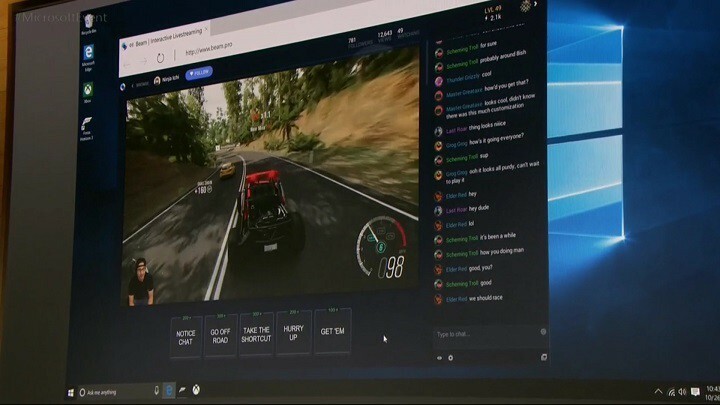Riješite se Microsoft News iz widgeta programske trake u tren oka
- Windows ima ikonu widgeta na programskoj traci koju možete koristiti za pregled informacija o vremenu, najnovijih naslova iz Microsoftovih vijesti itd.
- Ako želite onemogućiti ove naslove iz widgeta, trenutno, nema načina.
- No, možete ukloniti Microsoft News sa programske trake tako da onemogućite widget, kao što je prikazano u ovom članku.

xINSTALIRAJTE KLIKOM NA PREUZMI DATOTEKU
Ovaj softver će popraviti uobičajene računalne pogreške, zaštititi vas od gubitka datoteka, zlonamjernog softvera, kvara hardvera i optimizirati vaše računalo za maksimalne performanse. Riješite probleme s računalom i uklonite viruse sada u 3 jednostavna koraka:
- Preuzmite Restoro PC Repair Tool koji dolazi s patentiranim tehnologijama (dostupan patent ovdje).
- Klik Započni skeniranje kako biste pronašli probleme sa sustavom Windows koji bi mogli uzrokovati probleme na računalu.
- Klik Popravi sve za rješavanje problema koji utječu na sigurnost i performanse vašeg računala.
- Restoro je preuzeo 0 čitatelja ovog mjeseca.
Ako želite ukloniti Microsoft News sa programske trake vašeg Windows računala, ovaj članak će vas uputiti s korisnim detaljima.
U sustavu Windows 11 i Windows 10 možete vidjeti a novi widget oznaka na programskoj traci. Kada kliknete na njega, vidjet ćete novi izgled gdje možete vidjeti naslovi vijesti, informacije o vremenu, i druge pojedinosti.
Za neke korisnike ova značajka može biti jako neugodna. Kao što je primijetio korisnik u/iamwarrior_2 na Reddit forumu, unos koji donosi opciju za isključivanje vijesti u Widgetima živi u Feedback Hubu već mjeseci i do sada je generirao najmanje 3,5 tisuća glasova, a opet, čini se da se Microsoft ne bavi ničim o to.
U ovom članku predstavljamo vam zaobilazno rješenje u kojem možete potpuno onemogućiti Microsoft News na programskoj traci.
Trebam li onemogućiti MS News na programskoj traci?
Doista, Vijesti i interesi su fantastična značajka. Ali to ne znači da će se svidjeti svima. Jedna stvar koja bi vam trebala biti jasna je da widget zapravo nema veliki utjecaj na vaše PC performanse.
Ako ga želite onemogućiti da biste poboljšali performanse, to možda i nije prikladna ideja. Ali, ako to samo želite učiniti samo zato što se želite riješiti Microsoft Newsa, možete to učiniti bez puno razmišljanja.
Kako mogu ukloniti Microsoft News sa programske trake?
Prije nego što poduzmete odgovarajuće korake, trebali biste provjeriti sljedeće stvari:
- Budi siguran aktivirali ste Windows. Neaktivni Windows vam neće dopustiti pristup personaliziranim postavkama.
- Vaš Windows je ažuran ili barem koristite noviju verziju Windowsa.
Nakon što provjerite gore navedene stvari, slijedite ove metode za uklanjanje Microsoft News sa programske trake.
- Pritisnite Pobijediti + ja na tipkovnici za otvaranje Windows postavke.
- Ići Personalizacija i kliknite na Taskbar.

- Isključite prekidač pored Widgeti.

Ova je metoda primjenjiva na najnovije korisnike sustava Windows 11. Također možete saznati više o tome načini za onemogućavanje widgeta u sustavu Windows 11.
2. Isključite Vijesti i kamate
- Desnom tipkom miša kliknite na Taskbar.
- Ići Vijesti i interesi i kliknite na Isključiti.

Ova je metoda dostupna za najnoviji Windows 10. Trenutačno Windows 11 nema sličnu opciju.
- Fwpkclnt.sys pogreška plavog ekrana: 6 načina da je popravite
- GPU BIOS verzija: Kako je pronaći u 5 jednostavnih koraka
- Windows protiv Windows Servera: Po čemu se razlikuju?
Nažalost, Microsoft nije uveo ispravan način za uklanjanje samo Vijesti iz widgeta. Dakle, ako želite koristiti widget, izvori s MSN vijesti pojavit će se prema zadanim postavkama i ne možete ih isključiti. Dakle, da biste uklonili MS vijesti, morate onemogućiti widget.
Ovaj članak je objasnio kako možete ukloniti Microsoft News sa programske trake. Ako znate za neki drugi bolji način, slobodno nam to javite u polju za komentare.
Još uvijek imate problema? Popravite ih ovim alatom:
SPONZORIRANO
Ako gornji savjeti nisu riješili vaš problem, vaše računalo može imati dublje probleme sa sustavom Windows. Preporučujemo preuzimajući ovaj alat za popravak računala (ocijenjeno Sjajno na TrustPilot.com) kako biste im se jednostavno obratili. Nakon instalacije jednostavno kliknite Započni skeniranje i zatim pritisnite na Popravi sve.